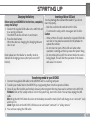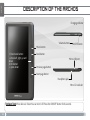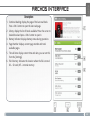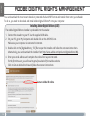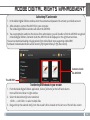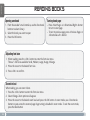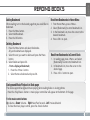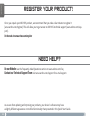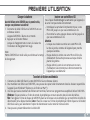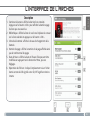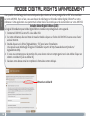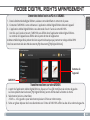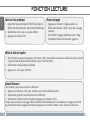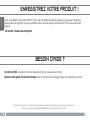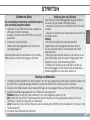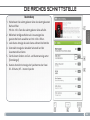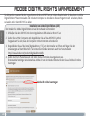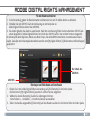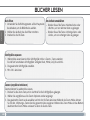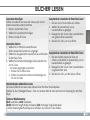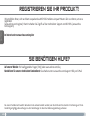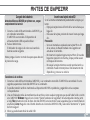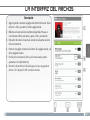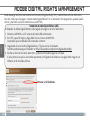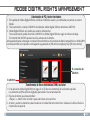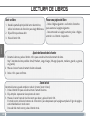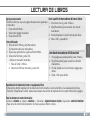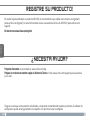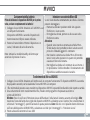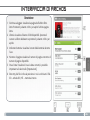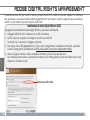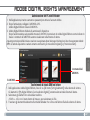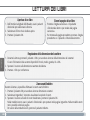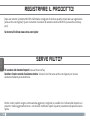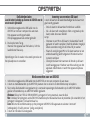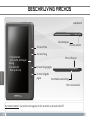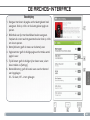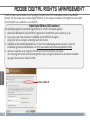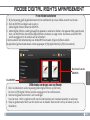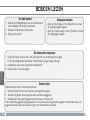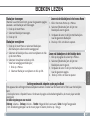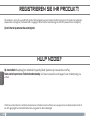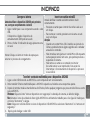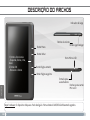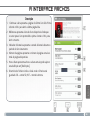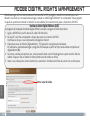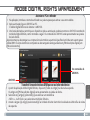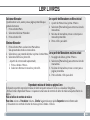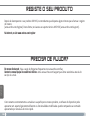Archos 90 eReader Benutzerhandbuch
- Kategorie
- E-Book-Reader
- Typ
- Benutzerhandbuch
Dieses Handbuch eignet sich auch für
Seite wird geladen ...
Seite wird geladen ...
Seite wird geladen ...
Seite wird geladen ...
Seite wird geladen ...
Seite wird geladen ...
Seite wird geladen ...
Seite wird geladen ...
Seite wird geladen ...
Seite wird geladen ...
Seite wird geladen ...
Seite wird geladen ...
Seite wird geladen ...
Seite wird geladen ...
Seite wird geladen ...
Seite wird geladen ...

17
DEUTSCH
ENREGISTREZ VOTRE PRODUIT !
Auaden des Akkus
Vor der erstmaligen Verwendung des ARCHOS sollte der
Akku vollständig aufgeladen werden!
1. Verbinden Sie den ARCHOS über das mitgelieferte
USB-Kabel mit Ihrem Computer.
Daraufhin schaltet sich der ARCHOS ein und wird
bereitstellt.
2. Drücken Sie die Zurück-Taste.
Während der Akku aufgeladen wird, leuchtet die
Leistungsanzeige rot.
Hinweise: Bitte setzen Sie den Reader in den Standby-
Modus zurück, um den Ladevorgang zu verkürzen.
STARTEN
Übertragen von Mediadateien
1. Verbinden Sie Ihren ARCHOS mit dem Computer, mit Hilfe des mitgeliefertem USB-Kabels. Daraufhin schaltet sich
der ARCHOS ein. Innerhalb weniger Sekunden erscheint der ARCHOS als Symbol auf Ihrem Computer.
2. Sie können Ihre Media-Dateien durch Kopieren/Einfügen in die jeweiligen Ordner auf Ihren ARCHOS übertragen.
3. Sobald die Dateiübertragung beendet ist, schließen Sie alle Programme.
Windows: Klicken Sie auf das ‘Sicher entfernen’ Icon in der Ablageleiste neben der Uhr.
Mac: Ziehen Sie das ARCHOS-Festplattensymbol auf dem Desktop in Richtung Papierkorb (ändert sich in ein
“Entfernen”-Symbol) und legen Sie es in diesem ab.
Linux: Klicken Sie mit der rechten Maustaste auf das Gerätesymbol ARCHOS USB und wählen Sie “Unmount” oder
“Sicher entfernen”.
4. Sie können das USB-Kabel jetzt entfernen.
Einführung einer micro SD-Karte
Wird die Karte nicht ordnungsgemäß eingesetzt, können
die Karte oder der Reader beschädigt werden.
- Drücken Sie die Karte in den Kartenschlitz, bis sie hörbar
einrastet.
- Drücken Sie die Karte zum Herausnehmen erneut, bis Sie
ein Klicken hören.
Achtung
- Wird eine microSD-Karte in den Kartenschlitz
eingeschoben oder herausgenommen, dann kann es
ein paar Sekunden dauern, bis der eReader den Inhalt
aktualisiert hat.
- Führen Sie keine microSD-Karte ein und nehmen Sie sie
auch nicht heraus, wenn ein anderer Vorgang läuft, denn
dies kann zu einer Systemblockierung führen.
- Entfernen Sie die Karte nicht, während der Inhalt der
Karte wiedergegeben wird. Hiermit wird der Betrieb des
Gerätes angehalten und das Gerät startet neu

18
DEUTSCH
BESCHREIBUNG DES ARCHOS
Hardware-Reset:
Ihr Gerät ist abgestürzt, bitte schalten Sie es aus.
Die An/Aus-Taste für 6 Sekunden gedrückt halten.
Menü-taste
Taste f. nächste Seite
Taste Nächste Seite
1. Richtungs-Tasten:
- Links, rechts, oben und
unten
2. OK-Taste
- Drücken Sie die Taste
Zurück-Taste
Anzeige Lade-Status
An-/Aus-Taste
Lautstärke
Micro USB Port
microSD Karten Slot
Audio-Anschluss

19
DEUTSCH
DIE ARCHOS SCHNITTSTELLE
Beschreibung
1. Weiterlesen: Die zuletzt gelesene Seite des zuletzt gelesenen
Buches öffnen.
Mit der <OK> Taste die zuletzt gelesene Seite aufrufen.
2. Bibliothek: Verfügbare Bücher als Liste anzeigen.Das
gewünschte Buch auswählen und mit <OK> öffnen.
3. Lade-Status: Anzeige des Lade-Status während des Betriebs
4. Seitenzahl: Anzeige der aktuellen Seitenzahl und der
Gesamtanzahl an Seiten.
5. Zeit & Datum: Ändern von Zeit- und Datumsanzeige unter
[Einstellungen]
6. Dateien-Verzeichnis: Anzeige des Speicherortes der Datei
SD- SD Karte, INT - interner Speicher

20
DEUTSCH
Sie können die neuesten Bücher in geschützten ePubs und PDF-format in dein eReader laden. So brauchen sie Adobe
Digital Editions® herunterzuladen und in deinem Komputer zu installieren. Dieses Programm wird erlauben, eBooks
zu kaufen und in dein ARCHOS zu laden.
Installation von Adobe Digital Editions (ADE)
Der Installer für Adobe Digital Editions ist auf dem eReader vorinstalliert.
1. Schließen Sie den ARCHOS mit dem mitgelieferten USB-Kabel an Ihren PC an.
2. Gehen Sie zu Mein Computer und doppelklicken Sie auf das ARCHOS-Symbol.
Vergewissern Sie sich, dass der Computer mit dem Internet verbunden ist.
3. Doppelklicken Sie auf die Datei [digitaleditions_172], um den Installer zu öffnen und folgen Sie den
Anweisungen auf dem Bildschirm. Sie können den Installer alternativ auch hier herunterladen
http://www.adobe.com/products/digitaleditions/#fp.
4. Geben Sie Ihre E-Mailadresse ein und füllen Sie das Formular wie angewiesen aus.
Erstanwender benötigen eine kostenlose Adobe-ID von der Adobe-Website. Klicken Sie auf Adobe-ID online
beantragen.
ADOBE DIGITAL RIGHTS MANAGEMENT
Adobe-ID online beantragen

21
DEUTSCH
ADOBE DIGITAL RIGHTS MANAGEMENT
PC und eReader autorisieren
1. In der Anwendung, geben Sie Benutzernamen und Kennwort ein, um Ihr Adobe-Konto zu aktivieren.
2. Schließen Sie den ARCHOS nach der Aktivierung an den Komputer an.
Adobe Digital Editions erkennt den ARCHOS.
3. Sie werden gebeten, das Gerät zu autorisieren. Nach der Autorisierung nden Sie den erkannten ARCHOS wie
unten dargestellt in Adobe Digital Editions. Der Inhalt des ARCHOS wird in den rechten Fenstern dargestellt.
Sie können jetzt damit beginnen, eBooks aus eBook-Shops, die Adobe DRM unterstützen, herunterzuladen oder zu
kaufen. Gekaufte oder heruntergeladene eBooks werden unter [My Digital Editions] in [Dokumente und Einstellungen]
gespeichert.
Übertragen von DRM-eBooks auf Ihren Reader
1. Klicken Sie in der Adobe Digital Editions-Anwendung auf [Alle Elemente] in der linken Spalte.
Die Elemente in [My Digital Editions] werden im rechten Fenster aufgelistet.
2. Wählen Sie das/die Element(e), das/die Sie übertragen möchten.
<Umschalten> + <Linksklick> , um mehrere Dateien auszuwählen.
3. Ziehen Sie das/die ausgewählte(n) Element(e) auf das eReader-Laufwerk in der letzten Reihe der linken Spalte.
ADOBE DIGITAL RIGHTS MANAGEMENT
Der Inhalt des
ARCHOS
ARCHOS

22
DEUTSCH
BÜCHER LESEN
Schriftgrößen anpassen
1. Während des Lesens lässt sich die Schriftgröße mit der <Zoom>-Taste verändern.
Es sind fünf verschiedene Schriftgrößen verfügbar: Klein, Mittel, Groß, XL und XXL.
2. Die gewünschte Schriftgröße anwählen.
3. Mit <OK> aktivieren.
Zoomen (vergrößern/verkleinern)
Zoomen können Sie während des Lesens.
1. Drücken Sie die Zoom-Taste, um in das Menü für die Schriftgröße zu gelangen.
2. Wählen Sie vergrößern aus. Die Zoom-Optionen werden angezeigt.
3. Das gewünschte Zoom-Level auswählen und mit der OK-Taste aktivieren.Während des Zoom-Modus können
Sie mit den <Richtungs>-Tasten über die gezoomte Seite navigieren. Während des Zoom-Modus ist das Blättern
deaktiviert.Den Zoom-Modus verlassen Sie über die Zurück-Taste.
Buch öffnen
1. Verwenden Sie die Richtungstasten auf der Hauptseite
des eReaders, um die Bibliothek zu wählen.
2. Wählen Sie das Buch, das Sie öffnen möchten.
3. Drücken Sie die OK-Taste.
Um ein Buch umzublättern
- Drücken Sie auf die Taste <Nächste Seite> oder
<Rechts>, um zur nächsten Seite zu gelangen.
- Drücken Sie auf die Taste <Vorherige Seite> oder
<Links>, um zur vorherigen Seite zu gelangen.

23
DEUTSCH
BÜCHER LESEN
Lesezeichen hinzufügen
Wählen Sie während des Lesens die Seite aus, die Sie mit
einem Lesezeichen versehen möchten.
1. Drücken Sie die Menü-Taste.
2. Wählen Sie Lesezeichen hinzufügen.
3. Drücken Sie die OK-Taste.
Lesezeichen löschen
1. Wählen Sie im Menü die Lesezeichen aus.
All Ihre Lesezeichen werden nun angezeigt.
2. Wählen Sie das gewünschte Lesezeichen aus und drücken
Sie die Menü-Taste.
3. Wählen Sie löschen und bestätigen Sie das Löschen mit
der OK-Taste.
Musikwiedergabe während des Lesens
Sie können während des Lesens oder während einer Dia-Show Musik abspielen.
Drücken Sie die <Wiedergabe/Pause>-Taste. Am unteren Rand der Seite erscheint eine Steuerung für den Musik
Player.
Tasten zur Musiksteuerung:
Hoch: Lautstärke+ runter: Lautstärke-,
Rechts: Nächster Song/Schnelles Vorspulen, Links: Vorheriger Song/Zurückspulen
- Um die Steuerung des Musik Players zu schließen, die <Zurück>-Taste drücken.
Ausgehend von Lesezeichen im Home-Menü lesen
1. Drücken Sie beim Lesen einer Seite auf
<Menü> und wählen Sie [Lesezeichen], um zur
Lesezeichenliste zu gelangen.
2. Bewegen Sie den Cursor in der Lesezeichenliste
zur gewünschten Seite
3. Drücken Sie <OK>, um die Seite zu öffnen
Ausgehend von Lesezeichen im Home-Menü lesen
1. Drücken Sie im Home-Menü auf <Menü>.
2. Wählen Sie [Lesezeichen], um zur
Lesezeichenliste zu gelangen.
3. Bewegen Sie den Cursor in der Lesezeichenliste
zum gewünschten Lesezeichen.
4. Drücken Sie <OK>, um es zu öffnen.
- Von einem angezeigten Lesezeichen;
1. Drücken Sie die Menü-Taste.
2. Wählen Sie Lesezeichen löschen und bestätigen Sie
mit der OK-Taste

24
DEUTSCH
REGISTRIEREN SIE IHR PRODUKT!
Wir empfehlen Ihnen, sich nach dem Auspacken des ARCHOS-Produktes ein paar Minuten Zeit zu nehmen, um es zu
registrieren
(www.archos.com/register). Hiermit erhalten Sie Zugriff auf den technischen Support von ARCHOS (www.archos.
com/support).
SIE BENÖTIGEN HILFE?
Im Internet unter www.archos.com/register
Da unsere Produkte kontinuierlich aktualisiert und weiterentwickelt werden, kann die Software Ihres Geräts in Erscheinung und Funk-
tionalität geringfügige Abweichungen zu den Darstellungen in dieser Kurzbedienungsanleitung aufweisen.
Auf unserer Website: Für häug gestellte Fragen (FAQ) siehe www.archos.com/faq
Kontaktieren Sie unseren technischen Kundendienst: Sie erhalten unter www.archos.com/support Hilfe per E-Mail.
Seite wird geladen ...
Seite wird geladen ...
Seite wird geladen ...
Seite wird geladen ...
Seite wird geladen ...
Seite wird geladen ...
Seite wird geladen ...
Seite wird geladen ...
Seite wird geladen ...
Seite wird geladen ...
Seite wird geladen ...
Seite wird geladen ...
Seite wird geladen ...
Seite wird geladen ...
Seite wird geladen ...
Seite wird geladen ...
Seite wird geladen ...
Seite wird geladen ...
Seite wird geladen ...
Seite wird geladen ...
Seite wird geladen ...
Seite wird geladen ...
Seite wird geladen ...
Seite wird geladen ...
Seite wird geladen ...
Seite wird geladen ...
Seite wird geladen ...
Seite wird geladen ...
Seite wird geladen ...
Seite wird geladen ...
Seite wird geladen ...
Seite wird geladen ...
-
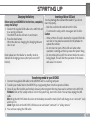 1
1
-
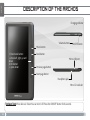 2
2
-
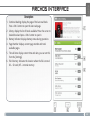 3
3
-
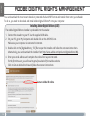 4
4
-
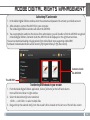 5
5
-
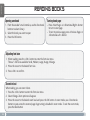 6
6
-
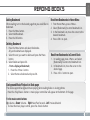 7
7
-
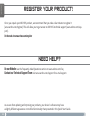 8
8
-
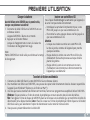 9
9
-
 10
10
-
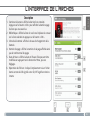 11
11
-
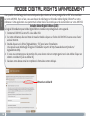 12
12
-
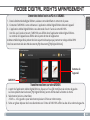 13
13
-
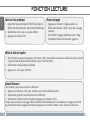 14
14
-
 15
15
-
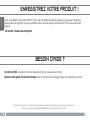 16
16
-
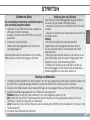 17
17
-
 18
18
-
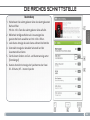 19
19
-
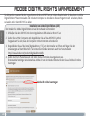 20
20
-
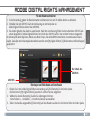 21
21
-
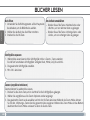 22
22
-
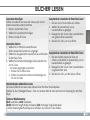 23
23
-
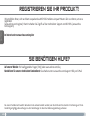 24
24
-
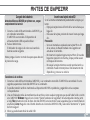 25
25
-
 26
26
-
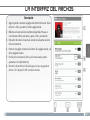 27
27
-
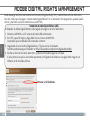 28
28
-
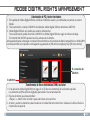 29
29
-
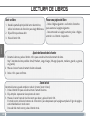 30
30
-
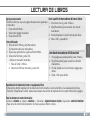 31
31
-
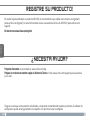 32
32
-
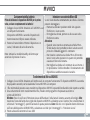 33
33
-
 34
34
-
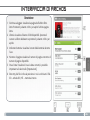 35
35
-
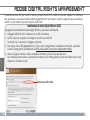 36
36
-
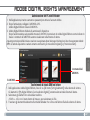 37
37
-
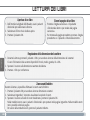 38
38
-
 39
39
-
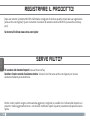 40
40
-
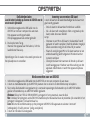 41
41
-
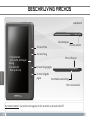 42
42
-
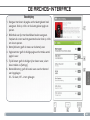 43
43
-
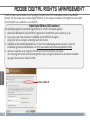 44
44
-
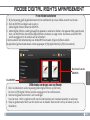 45
45
-
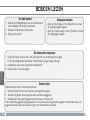 46
46
-
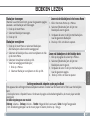 47
47
-
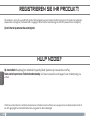 48
48
-
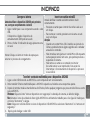 49
49
-
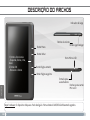 50
50
-
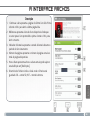 51
51
-
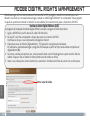 52
52
-
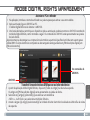 53
53
-
 54
54
-
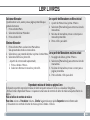 55
55
-
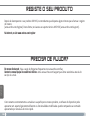 56
56
Archos 90 eReader Benutzerhandbuch
- Kategorie
- E-Book-Reader
- Typ
- Benutzerhandbuch
- Dieses Handbuch eignet sich auch für
in anderen Sprachen
- English: Archos 90 eReader User manual
- français: Archos 90 eReader Manuel utilisateur
- español: Archos 90 eReader Manual de usuario
- italiano: Archos 90 eReader Manuale utente
- Nederlands: Archos 90 eReader Handleiding
- português: Archos 90 eReader Manual do usuário
Verwandte Artikel
Andere Dokumente
-
Aqprox APP-EB02G Schnellstartanleitung
-
Aqprox APP-EB06G Bedienungsanleitung
-
Aqprox APP-EB04G Benutzerhandbuch
-
Aqprox APP-EB03TG Bedienungsanleitung
-
Trekstor eBook-Reader Pyrus 2 LED Bedienungsanleitung
-
Trekstor eBook-Reader Pyrus Maxi Benutzerhandbuch
-
Sony PRS-350 Schnellstartanleitung
-
Denver EBO-635L Benutzerhandbuch
-
Denver EBO-620 Benutzerhandbuch
-
Sony PRS-350 Annex